Внимание! после того как накладная получила статус «подтвержден» или «отказ» данные уходят в систему егаис и изменить их уже нельзя.
5. Раздел продажи
Для перехода в раздел Продажи необходимо нажать на вкладку «Продажи».
5.1 Вкладка Продажипредназначена для отображения информации об объеме розничной продажи алкогольной и спиртосодержащей продукции. Раздел представлен в виде таблицы, графы которой соответствуют графам журнала учета объема розничной продажи алкогольной и спиртосодержащей продукции.

5.2 Сведения об объеме розничной продажи отображаются за определенную дату, которую можно выбрать с помощью окна выбора даты в левом верхнем углу раздела и нажав на кнопку «Выбрать дату», после чего в таблице будут отображаться сведения о продажах на конкретную дату.
 |

5.2.1 Если ваша организация не использует кассы с 2D сканером для фиксации продаж алкогольной продукции в ЕГАИС, то добавление сведений об объеме розничной продажи происходит вручную с помощью кнопки «добавить строку» в левом нижнем углу раздела.

При нажатии кнопки «добавить строку» открывается окно формы для заполнения, графы которой соответствуют графам таблицы. Код продукции, ИНН и КПП производителя.
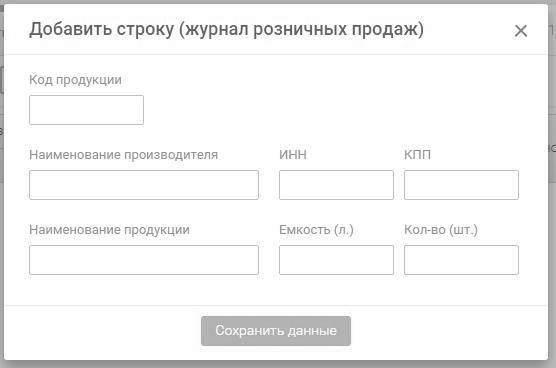 |
Вводите код продукции и подтверждаете из выпавшего списка. Для того чтобы внести данные о производителе необходимо внести его ИНН и из выпавшего списка выбрать соответствующее КПП, после чего остальные данные о поставщике заполнятся автоматически.
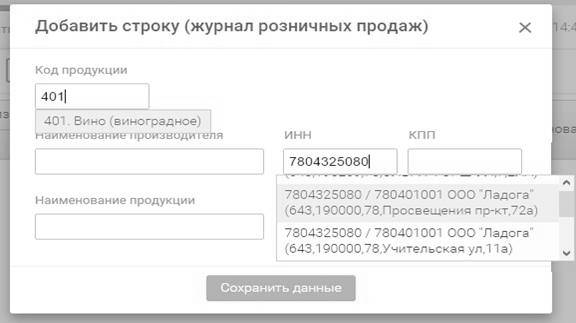 |
Далее необходимо внести наименование продукции, емкость и количество штук.
После заполнения всех полей необходимо нажать на кнопку «Сохранить данные» в нижней части формы, после чего в таблице раздела появится строка белого цвета с заполненными черным цветом данными. Возможно добавлять неограниченное количество строк, удалять ненужные или вносить в них изменения. Вносить изменения можно непосредственно в таблице данных путем наведения курсора на нужную ячейку. Удалить строку можно поставив «галочку» в начале строки, после чего строка будет обведена в синюю рамку и станет доступна кнопка «удалить выделенное» в нижнем левом углу раздела.
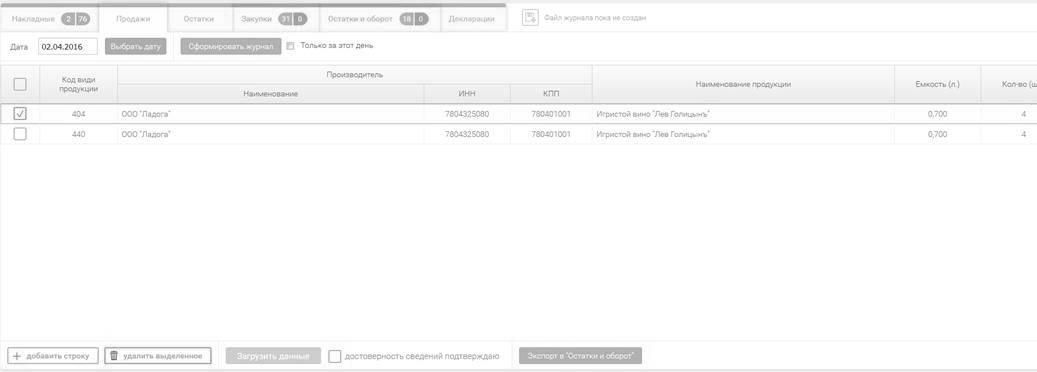
Выделить все внесенные строки для удаления можно поставив «галочку» в шапке таблицы или снять все выделения – убрав «галочку».

Для того, чтобы внесенные данные сохранить в системе, необходимо поставить галочку «достоверность сведений подтверждаю» и нажать разблокированную в этот момент кнопку «Загрузить данные», после чего данные будут успешно записаны в системе и строчки станут синими (подтвержденными пользователем).
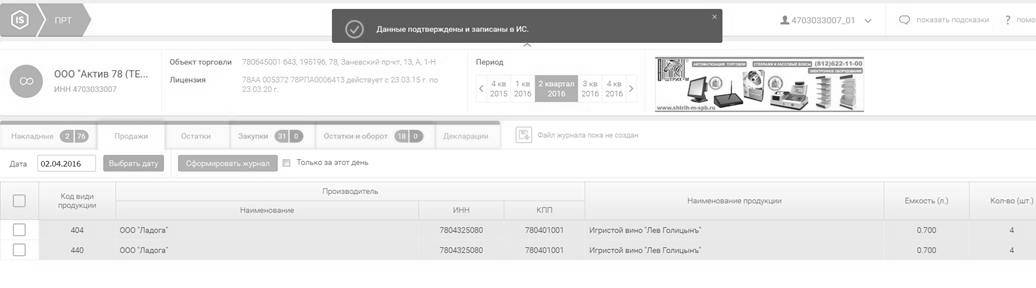
5.2.2 Если ваша организация использует кассы с 2D сканером для фиксации продаж алкогольной продукции в ЕГАИС и вы используете кассу совместимую с нашей системой, то данные о продажах будут отображаться автоматически, после пробития чека и передачи его в ЕГАИС.
5.3 Записанные в систему строки с помощью нажатия кнопки «Экспорт в Остатки и оборот» в нижней части раздела переносятся в столбец розничных продаж раздела Остатки и оборот(итоговый объём продукции суммируются по производителю и коду продукции) после чего происходит переход на вкладку Остатки и оборот.
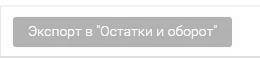
5.4 С помощью кнопки «Сформировать журнал» в верхней части раздела Продажиформируется печатная форма журнала продаж за выбранную дату. После того как файл журнала о продажах был сформирован, справа от панели вкладок отображается информация о последнем сформированном файле – дата и время формирования, а также кнопка для выгрузки данного файла на локальный компьютер.

Печатная форма журнала будет иметь следующий вид
 |
6. Раздел остатки
6.1. Для работы с остатками в ЕГАИС необходимо использовать раздел «Остатки» в личном кабинете
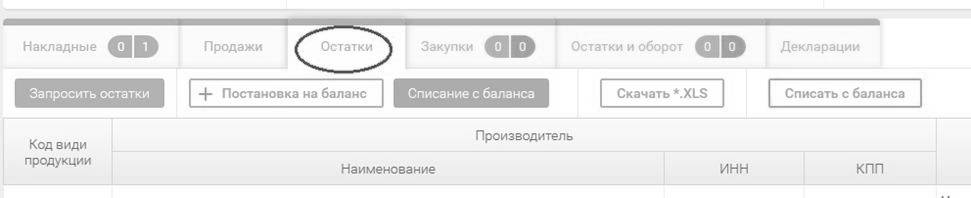
6.2 Сначала необходимо запросить остатки из ЕГАИС, путем нажатия на клавишу «Запросить остатки».
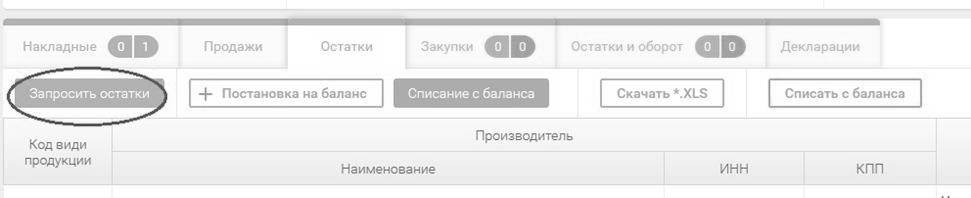
После чего запрос сформируется и отправится в ЕГАИС
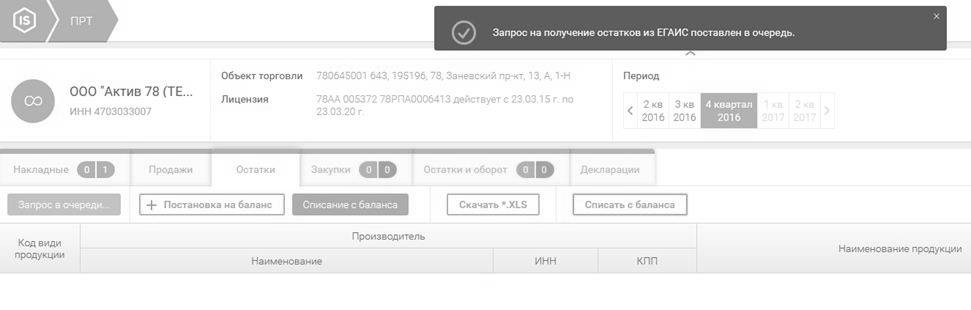
Запрос обрабатывается через УТМ, это займет некоторое время (в среднем от 30 до 50 мин.)
Спустя некоторое время, необходимо обновить страницу, и если запрос уже обработан вы увидите ваши текущие остатки алкогольной продукции, которые на данный момент числятся в ЕГАИС.
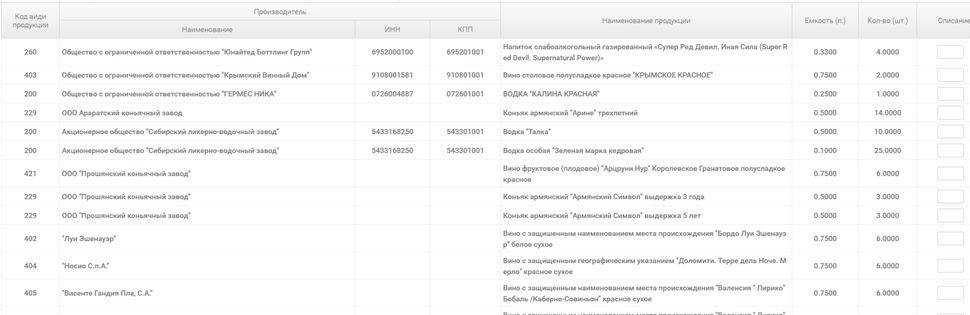
Сведения об остатках содержат следующую информацию:
- Код вида продукции
- Сведения о производителе (наименование, ИНН/КПП для российских производителей)
- Наименование продукции
- Емкость в литрах
- Количество, которое числится в ЕГАИС в штуках
6.3 Далее необходимо привести фактическое наличие алкогольной продукции на торговой точке и остатки в ЕГАИС в соответствие.
Для этого необходимо провести инвентаризацию алкогольной продукции.
Для удобства, данные по остаткам можно выгрузить из личного кабинета в формате Эксель. Для этого необходимо нажать на клавишу «Скачать . XLS»

После чего сформируется файл в формате Эксель, который можно распечатать.
| №п/п | Вид продукции | Код вида продукции | Производитель | Импортер | Наименование продукции | Емкость (л.) | Кол-во (шт.) | Далы | ||||
| Наименование | ИНН | КПП | Наименование | ИНН | КПП | |||||||
| Слабоалкогольная продукция | ООО Юнайтед Боттлинг Групп | Напиток слабоалкогольный газированный «Супер Ред Девил. Иная Сила (Super Red Devil. Supernatural Power)» | 0,33 | 0,00132 | ||||||||
| Вино (виноградное столовое) | ООО Крымский Винный Дом | Вино столовое полусладкое красное КРЫМСКОЕ КРАСНОЕ | 0,75 | 0,00150 | ||||||||
| Водка | ООО ГЕРМЕС НИКА | ВОДКА КАЛИНА КРАСНАЯ | 0,25 | 0,00025 | ||||||||
| Коньяк и арманьяк, реализуемые в бутылках | А.К.З. | ООО ФОТРЕЙД | Коньяк армянский Арине трехлетний | 0,5 | 0,00700 |
Если на торговой точке находится большое количество алкогольной продукции, можно разделить выверку остатков по кодам алкогольной продукции.
Например, в 1-й день проводите инвентаризацию по коду 200 и приводите в соответствие остатки в ЕГАИС, во 2-й день 211,212 и т.д.
Для удобства в формате Эксель можно включить фильтр

И отсортировать по коду вида продукции
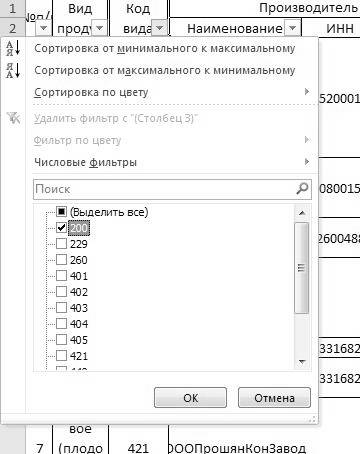
6.4 После того как вы провели инвентаризацию, необходимо привести остатки в ЕГАИС и фактическое наличие в соответствие.
Для этого алкогольную продукцию, которая числится на остатках в ЕГАИС, но фактически уже отсутствует в магазине необходимо списать с баланса.
А алкогольную продукцию, которой нет на остатках, но фактически она присутствует на торговой точке, необходимо поставить на баланс.
Списание с баланса.
Для того чтобы списать с баланса в ЕГАИС продукцию, которой уже нет на торговой точке, необходимо во вкладке «Остатки» в строке соответствующего наименования продукции в графе «Списание» проставить количество, которое необходимо списать.
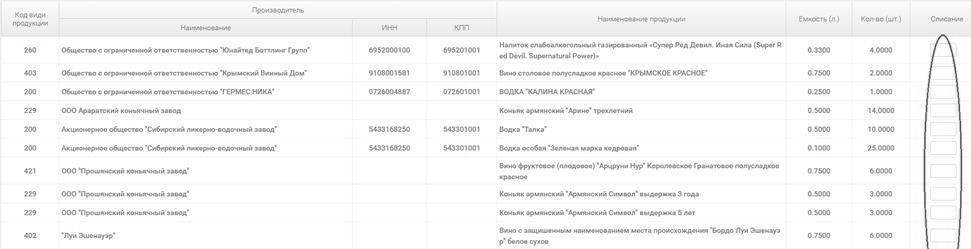
Например, на остатках в ЕГАИС числится Коньяк армянский «Арине» трехлетний емкостью 0,5л в количестве 14 шт., а фактически осталось 2 шт. Необходимо списать 12 шт. В графе «Списание» ставим 12.

После этого нажимаете клавишу «Списать с баланса» (клавиша в красной рамке)

После чего формируется Акт списания с баланса и направляется в ЕГАИС
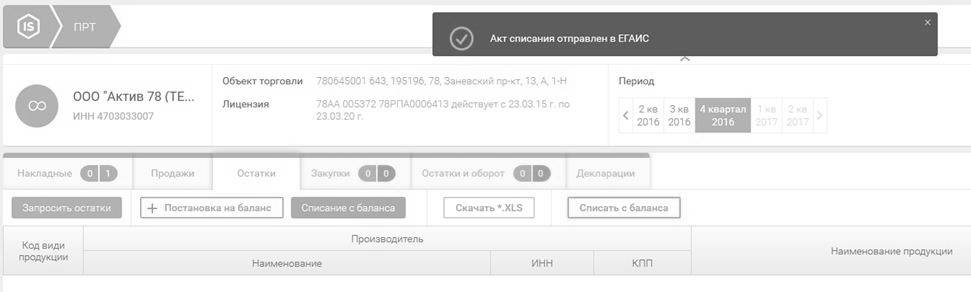
Страница с остатками обнуляется, т.к. информация об остатках изменилась после отправки акта.
Процедура списания/постановки в ЕГАИС обрабатывается и это займет некоторое время (в среднем от 30 до 50 мин.)
Система автоматически запросит новые остатки, после обработки акта и через какое-то время вам необходимо обновить страницу.
Когда сведения с новыми остатками отразились в кабинете, вы можете продолжить работу с остатками.
Постановка на баланс
Для того чтобы поставить на баланса в ЕГАИС продукцию, которой нет на остатках, но она фактически присутствует на торговой точке, необходимо
Создать акт постановки на баланс. Для этого необходимо нажать клавишу «Постановка на баланс»

Откроется окно
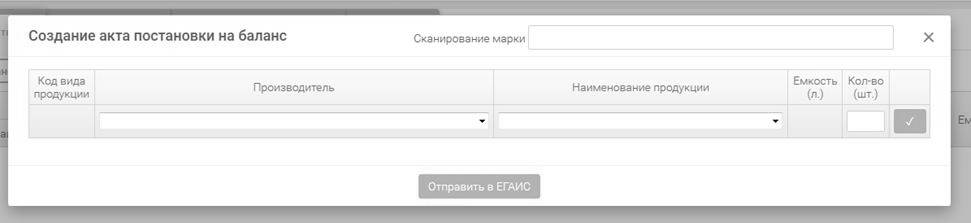
6.6.1 Если на торговой точке есть 2D сканер штрих-кодов, который считывает информацию с марки на алкогольной продукции, то вам необходимо:
- подключить сканер к компьютеру
- взять бутылку, которую необходимо поставить на баланс
- сосканировать Федеральную специальную или Акцизную марку на бутылке, нажать Enter . После чего вся необходимая информация о товаре заполнится автоматически
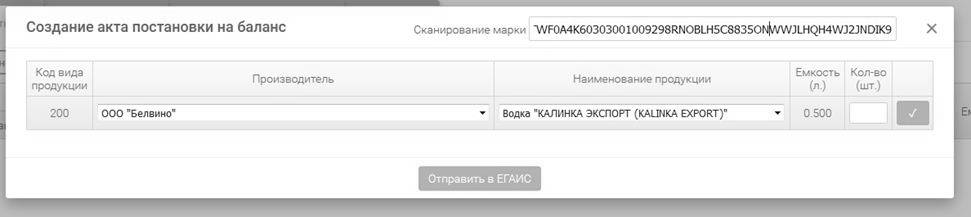
- проставить количество штук, которое необходимо поставить на баланс
- нажать

- добавить при необходимости следующую продукцию и т.д.
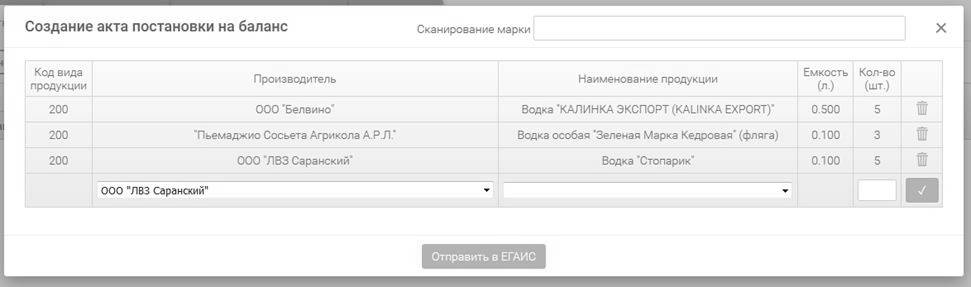
- после того как добавили всю продукцию, которую необходимо поставить на баланс, нажать клавишу «Отправить в ЕГАИС»

После чего сформируется и отправится в ЕГАИС акт постановки на баланс

Страница с остатками обнуляется, т.к. информация об остатках изменилась после отправки акта.
Процедура списания/постановки в ЕГАИС обрабатывается и это займет некоторое время (в среднем от 30 до 50 мин.)
Система автоматически запросит новые остатки, после обработки акта и через какое-то время вам необходимо обновить страницу.
Когда сведения с новыми остатками отразились в кабинете, вы можете продолжить работу с остатками.
6.6.2 Если на торговой точке отсутствует 2D сканер штрих-кодов, то вам необходимо:
1. в поле «Производитель» из выпавшего списка выбрать производителя (информация на бутылке)
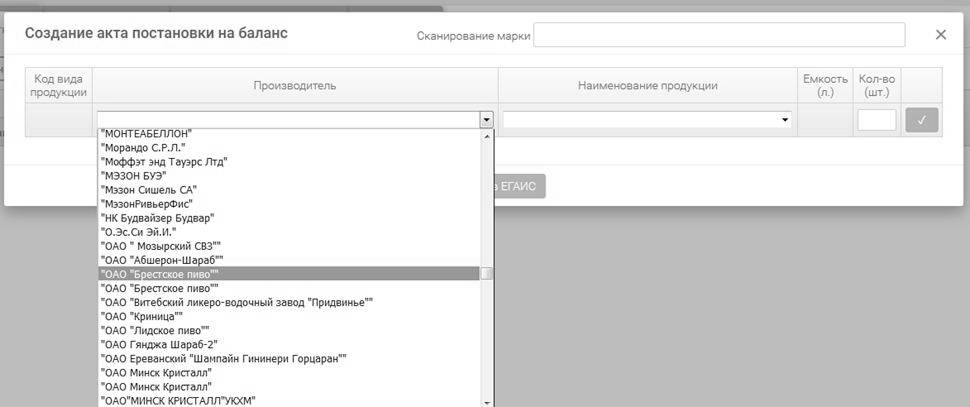
2. в поле «Наименование продукции» из выпавшего списка выбрать подходящее наименование (информация на бутылке)
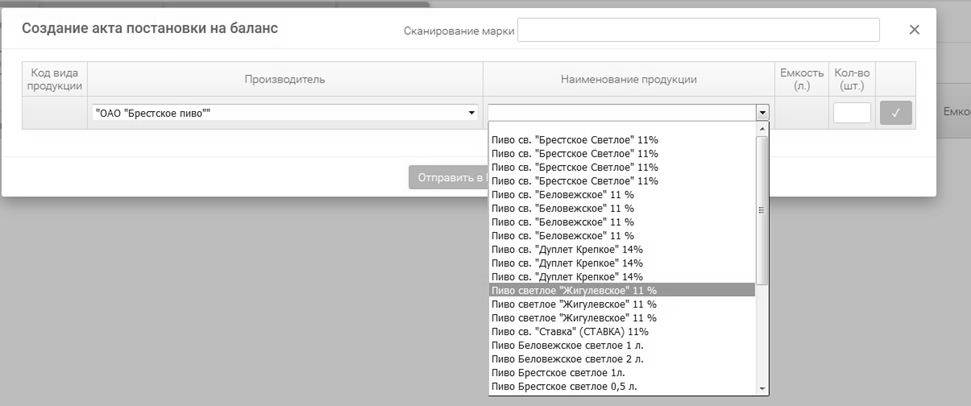
Информация с кодом продукции и емкостью проставится автоматически
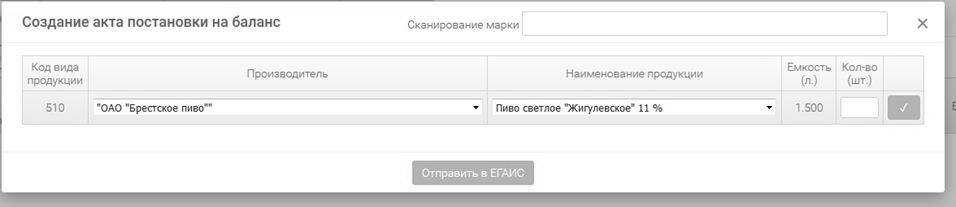
Если встречается несколько одинаковых наименований, надо выбрать подходящее по емкости методом перебора.
3. проставить количество штук, которое необходимо поставить на баланс
4. нажать 
5. добавить при необходимости следующую продукцию и т.д.
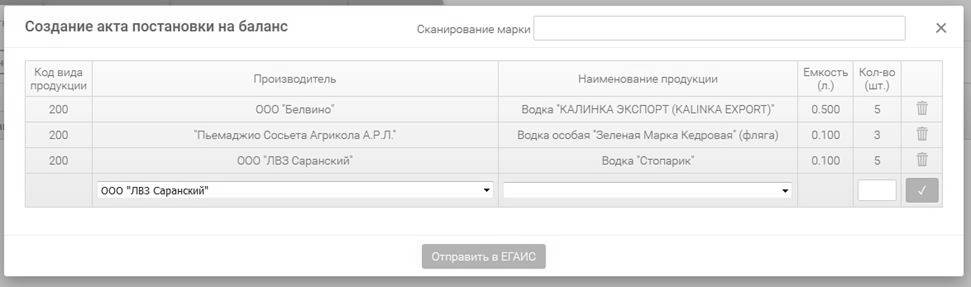
6. после того как добавили всю продукцию, которую необходимо поставить на баланс, нажать клавишу «Отправить в ЕГАИС»

После чего сформируется и отправится в ЕГАИС акт постановки на баланс

Страница с остатками обнуляется, т.к. информация об остатках изменилась после отправки акта.
Процедура списания/постановки в ЕГАИС обрабатывается и это займет некоторое время (в среднем от 30 до 50 мин.)
Система автоматически запросит новые остатки, после обработки акта и через какое-то время вам необходимо обновить страницу.
Когда сведения с новыми остатками отразились в кабинете, вы можете продолжить работу с остатками.
Статьи к прочтению:
- Внимание! работу производите только в своей рабочей книге!!!
- Внимание! задания 4 и 5 позволяют создать таблицы клиенты, услуги, исполнители и заказы.
Ночь после выпуска (Премьера фильм 2017). Мелодрама, драма @ Русские сериалы
Похожие статьи:
-
Время восстановления после отказа
Содержание 1. Введение 1.1. Наименование программы 1.2. Назначение и область применения 2. Требования к программе 2.1. Требования к функциональным…
-
Запрос остатков по окончании квартала.
Для того, чтобы в декларациях отражать реальную информацию по остаткам алкогольной продукции, необходимо по окончании квартала, в последний день после…
